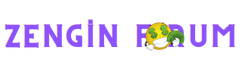**Bilgisayar Kurtarma Ekranı Nasıl Açılır?
Bilgisayar kurtarma ekranı, çeşitli sistem sorunlarını gidermek için kullanılan bir araçtır. Bu ekran, bilgisayarınızda yaşadığınız önemli sorunlardan kaynaklanan hataları düzeltmenize veya sistem dosyalarını onarmak için çeşitli seçenekler sunar. Bilgisayarınızın kurtarma ekranını açmak, genellikle bir dizi belirli adımları izlemeyi gerektirir. İşte bu adımların nasıl yapıldığına dair detaylı bir rehber:
1. **Başlangıç Ekranından Kurtarma Seçeneklerini Açın:**
Bilgisayarınızı başlatırken, kurtarma ekranını açmak için genellikle F8, F11 veya F12 gibi bir tuşa basmanız gerekir. Bu tuş bilgisayarınızın markasına ve modeline bağlı olarak değişebilir. Bazı bilgisayarlar bu tuşa ek olarak "ESC" veya "DEL" gibi farklı bir tuş kombinasyonu gerektirebilir. Bilgisayarınız başladığında ekranın alt kısmında talimatları görebilirsiniz.
2. **Kurtarma Ortamını Seçin:**
Kurtarma ekranı genellikle "Gelişmiş Başlangıç" veya "Kurtarma Ortamı" gibi bir seçenek sunar. Bu seçeneği seçerek devam edin.
3. **Dil ve Klavye Ayarlarını Belirleyin:**
Bilgisayarınızın dil ve klavye ayarlarını belirlemek için size sunulan seçenekleri kullanın. Genellikle, varsayılan ayarlarla devam etmek en iyisidir.
4. **Kurtarma Seçeneklerini Seçin:**
Kurtarma ekranında çeşitli seçenekler bulunabilir. Örneğin, "Sistem Geri Yükleme", "Sistem Onarımı", "Komut İstemi" gibi seçenekler olabilir. Hangi seçeneği kullanacağınız, yaşadığınız sorunun türüne bağlı olacaktır.
5. **İşletim Sistemi ve Kullanıcıyı Seçin:**
Eğer birden fazla işletim sistemi yüklüyse veya birden fazla kullanıcı hesabı varsa, hangi işletim sistemi veya kullanıcı için kurtarma işlemini gerçekleştireceğinizi seçmelisiniz.
6. **Kurtarma İşlemini Başlatın:**
Seçtiğiniz kurtarma seçeneğini belirledikten ve gerekli ayarları yaptıktan sonra, kurtarma işlemini başlatmak için talimatları izleyin. Bilgisayarınız otomatik olarak sorunları tespit edecek ve çözümlemeye çalışacaktır.
Bilgisayar kurtarma ekranını açmak için bu adımları takip etmek genellikle sorunları gidermek için iyi bir başlangıç noktasıdır. Ancak, bu adımlar her bilgisayar için aynı olmayabilir ve bazen kurtarma işlemleri daha karmaşık olabilir.
Benzer Sorular ve Cevaplar
1. **Bilgisayar Kurtarma Ekranına Nasıl Erişilir?**
Bilgisayar kurtarma ekranına erişmek için, genellikle bilgisayarınızı başlatırken belirli bir tuşa basmanız gerekir. Bu tuşun marka ve modele bağlı olarak değişebileceğini unutmayın. Kurtarma ekranına erişemiyorsanız, bilgisayarınızın kullanım kılavuzunu veya üreticinin web sitesini kontrol edebilirsiniz.
2. **Kurtarma Ekranı Ne Tür Sorunları Çözebilir?**
Kurtarma ekranı, çeşitli sistem sorunlarını çözebilir, bunlar arasında başlatma sorunları, sistem dosyalarının bozulması, kötü amaçlı yazılım bulaşması gibi sorunlar yer alabilir. Ancak, bazı durumlarda karmaşık sorunlarla başa çıkmak için profesyonel yardım gerekebilir.
3. **Kurtarma Ekranını Kullanarak Veri Kurtarılabilir mi?**
Kurtarma ekranı, bazı durumlarda veri kurtarmak için kullanılabilir. Örneğin, sistem dosyaları bozulduğunda veya başlatma sorunları yaşandığında, kurtarma ekranı üzerinden verilere erişmek ve kurtarmak mümkün olabilir. Ancak, veri kurtarma işlemleri için genellikle özel araçlar ve uzmanlık gereklidir.
4. **Kurtarma Ekranı Çalışmıyor Ne Yapmalı?**
Kurtarma ekranının çalışmaması durumunda, öncelikle bilgisayarınızın donanımını ve bağlantılarını kontrol etmek önemlidir. Ardından, kurtarma ekranına erişim için farklı tuş kombinasyonlarını deneyebilir veya bilgisayarınızın üreticisinin destek hattına başvurabilirsiniz.
5. **Bilgisayar Kurtarma Ekranıyla Format Nasıl Atılır?**
Bilgisayar kurtarma ekranı genellikle format atma seçeneği sunar. Format atmak için kurtarma ekranında yer alan talimatları izleyebilir veya sistem onarımı seçeneğini kullanarak format işlemini gerçekleştirebilirsiniz. Ancak, format işlemi sırasında bilgisayarınızdaki verilerin silineceğini unutmayın ve öncelikle yedekleme yapmanız önemlidir.
6. **Kurtarma Ekranıyla Sistem Geri Yükleme Nasıl Yapılır?**
Kurtarma ekranı üzer
inden sistem geri yükleme işlemi yapmak için kurtarma seçeneklerinden "Sistem Geri Yükleme"yi seçmelisiniz. Ardından, bilgisayarınızın daha önceki bir tarihine geri dönmek için uygun bir geri yükleme noktası seçebilirsiniz. Sistem geri yükleme işlemi tamamlandığında, bilgisayarınızın daha önceki bir durumuna geri dönmesi sağlanır.
Uzman Yardımı Alın!
Bilgisayar kurtarma ekranıyla ilgili sorunlar yaşadığınızda veya karmaşık sistem sorunlarıyla karşılaştığınızda, uzman yardımı almanız önemlidir. Bilgisayarınızdaki sorunların kökenini anlamak ve etkili bir çözüm sağlamak için profesyonel teknik destek alabilirsiniz. Unutmayın, bilgisayarınızın sağlıklı bir şekilde çalışması için düzenli bakım ve güvenlik önlemleri almak önemlidir.
Bilgisayar kurtarma ekranı, çeşitli sistem sorunlarını gidermek için kullanılan bir araçtır. Bu ekran, bilgisayarınızda yaşadığınız önemli sorunlardan kaynaklanan hataları düzeltmenize veya sistem dosyalarını onarmak için çeşitli seçenekler sunar. Bilgisayarınızın kurtarma ekranını açmak, genellikle bir dizi belirli adımları izlemeyi gerektirir. İşte bu adımların nasıl yapıldığına dair detaylı bir rehber:
1. **Başlangıç Ekranından Kurtarma Seçeneklerini Açın:**
Bilgisayarınızı başlatırken, kurtarma ekranını açmak için genellikle F8, F11 veya F12 gibi bir tuşa basmanız gerekir. Bu tuş bilgisayarınızın markasına ve modeline bağlı olarak değişebilir. Bazı bilgisayarlar bu tuşa ek olarak "ESC" veya "DEL" gibi farklı bir tuş kombinasyonu gerektirebilir. Bilgisayarınız başladığında ekranın alt kısmında talimatları görebilirsiniz.
2. **Kurtarma Ortamını Seçin:**
Kurtarma ekranı genellikle "Gelişmiş Başlangıç" veya "Kurtarma Ortamı" gibi bir seçenek sunar. Bu seçeneği seçerek devam edin.
3. **Dil ve Klavye Ayarlarını Belirleyin:**
Bilgisayarınızın dil ve klavye ayarlarını belirlemek için size sunulan seçenekleri kullanın. Genellikle, varsayılan ayarlarla devam etmek en iyisidir.
4. **Kurtarma Seçeneklerini Seçin:**
Kurtarma ekranında çeşitli seçenekler bulunabilir. Örneğin, "Sistem Geri Yükleme", "Sistem Onarımı", "Komut İstemi" gibi seçenekler olabilir. Hangi seçeneği kullanacağınız, yaşadığınız sorunun türüne bağlı olacaktır.
5. **İşletim Sistemi ve Kullanıcıyı Seçin:**
Eğer birden fazla işletim sistemi yüklüyse veya birden fazla kullanıcı hesabı varsa, hangi işletim sistemi veya kullanıcı için kurtarma işlemini gerçekleştireceğinizi seçmelisiniz.
6. **Kurtarma İşlemini Başlatın:**
Seçtiğiniz kurtarma seçeneğini belirledikten ve gerekli ayarları yaptıktan sonra, kurtarma işlemini başlatmak için talimatları izleyin. Bilgisayarınız otomatik olarak sorunları tespit edecek ve çözümlemeye çalışacaktır.
Bilgisayar kurtarma ekranını açmak için bu adımları takip etmek genellikle sorunları gidermek için iyi bir başlangıç noktasıdır. Ancak, bu adımlar her bilgisayar için aynı olmayabilir ve bazen kurtarma işlemleri daha karmaşık olabilir.
Benzer Sorular ve Cevaplar
1. **Bilgisayar Kurtarma Ekranına Nasıl Erişilir?**
Bilgisayar kurtarma ekranına erişmek için, genellikle bilgisayarınızı başlatırken belirli bir tuşa basmanız gerekir. Bu tuşun marka ve modele bağlı olarak değişebileceğini unutmayın. Kurtarma ekranına erişemiyorsanız, bilgisayarınızın kullanım kılavuzunu veya üreticinin web sitesini kontrol edebilirsiniz.
2. **Kurtarma Ekranı Ne Tür Sorunları Çözebilir?**
Kurtarma ekranı, çeşitli sistem sorunlarını çözebilir, bunlar arasında başlatma sorunları, sistem dosyalarının bozulması, kötü amaçlı yazılım bulaşması gibi sorunlar yer alabilir. Ancak, bazı durumlarda karmaşık sorunlarla başa çıkmak için profesyonel yardım gerekebilir.
3. **Kurtarma Ekranını Kullanarak Veri Kurtarılabilir mi?**
Kurtarma ekranı, bazı durumlarda veri kurtarmak için kullanılabilir. Örneğin, sistem dosyaları bozulduğunda veya başlatma sorunları yaşandığında, kurtarma ekranı üzerinden verilere erişmek ve kurtarmak mümkün olabilir. Ancak, veri kurtarma işlemleri için genellikle özel araçlar ve uzmanlık gereklidir.
4. **Kurtarma Ekranı Çalışmıyor Ne Yapmalı?**
Kurtarma ekranının çalışmaması durumunda, öncelikle bilgisayarınızın donanımını ve bağlantılarını kontrol etmek önemlidir. Ardından, kurtarma ekranına erişim için farklı tuş kombinasyonlarını deneyebilir veya bilgisayarınızın üreticisinin destek hattına başvurabilirsiniz.
5. **Bilgisayar Kurtarma Ekranıyla Format Nasıl Atılır?**
Bilgisayar kurtarma ekranı genellikle format atma seçeneği sunar. Format atmak için kurtarma ekranında yer alan talimatları izleyebilir veya sistem onarımı seçeneğini kullanarak format işlemini gerçekleştirebilirsiniz. Ancak, format işlemi sırasında bilgisayarınızdaki verilerin silineceğini unutmayın ve öncelikle yedekleme yapmanız önemlidir.
6. **Kurtarma Ekranıyla Sistem Geri Yükleme Nasıl Yapılır?**
Kurtarma ekranı üzer
inden sistem geri yükleme işlemi yapmak için kurtarma seçeneklerinden "Sistem Geri Yükleme"yi seçmelisiniz. Ardından, bilgisayarınızın daha önceki bir tarihine geri dönmek için uygun bir geri yükleme noktası seçebilirsiniz. Sistem geri yükleme işlemi tamamlandığında, bilgisayarınızın daha önceki bir durumuna geri dönmesi sağlanır.
Uzman Yardımı Alın!
Bilgisayar kurtarma ekranıyla ilgili sorunlar yaşadığınızda veya karmaşık sistem sorunlarıyla karşılaştığınızda, uzman yardımı almanız önemlidir. Bilgisayarınızdaki sorunların kökenini anlamak ve etkili bir çözüm sağlamak için profesyonel teknik destek alabilirsiniz. Unutmayın, bilgisayarınızın sağlıklı bir şekilde çalışması için düzenli bakım ve güvenlik önlemleri almak önemlidir.